L'explorateur de conteneurs est une boîte de dialogue non modale qui permet d'afficher, de trier et de sélectionner des conteneurs et leur contenu. Il offre toutes les fonctionnalités de l'explorateur de scènes, ainsi que des commandes spécifiques aux conteneurs, dans la barre d'outils Conteneur.
L'explorateur de conteneurs affiche un jeu par défaut d'en-têtes de colonne qui fournit des informations sur les conteneurs et leur contenu dans la scène, ainsi que des outils permettant de modifier le conteneur. Pour plus d'informations sur les en-têtes de colonnes, reportez-vous à la rubrique Colonnes de l'explorateur de scènes.
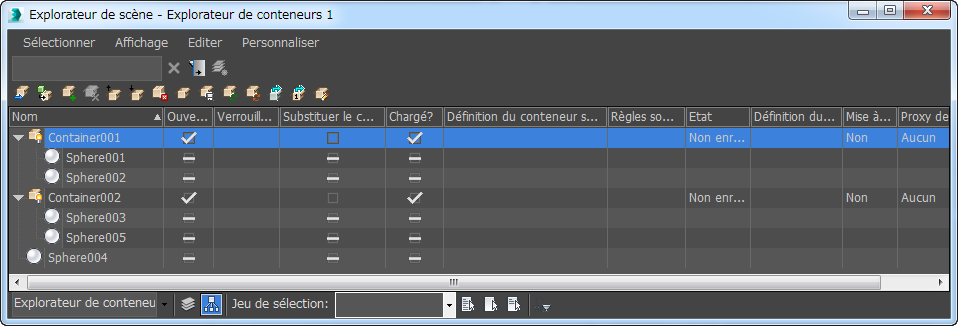
Barre d'outils Conteneur
Cette barre d'outils est disponible dans l'explorateur de conteneurs, et peut être ajouté à un explorateur de scènes à l'aide de l'option Personnaliser  Barres d'outils
Barres d'outils  Conteneur.
Conteneur.
-
 Hériter conteneur
Hériter conteneur - Charge un conteneur source dans un fichier dans la scène. La principale différence entre cette commande et la commande Hériter contenu est qu'elle ajoute un conteneur dans la scène, alors que la commande Hériter contenu affecte le conteneur sélectionné.
Cette commande est également accessible via le menu Application
 sous-menu Références.
sous-menu Références. -
 Créer un conteneur à partir de la sélection
Créer un conteneur à partir de la sélection -
Crée un conteneur et place les objets sélectionnés à l'intérieur.
-
 Ajouter la sélection au conteneur
Ajouter la sélection au conteneur -
Ouvre une liste de sélection qui vous permet de choisir un conteneur. Les objets sélectionnés dans la scène sont ensuite ajoutés à ce conteneur.
Si les objets sélectionnés appartiennent déjà à un autre conteneur, vous êtes invité à confirmer la suppression de chaque objet du conteneur courant.
-
 Supprimer la sélection du conteneur
Supprimer la sélection du conteneur -
Extrait les objets sélectionnés de leur conteneur.
-
 Décharger le conteneur
Décharger le conteneur -
Enregistre le conteneur et supprime son contenu de la scène.
-
 Charger le conteneur
Charger le conteneur -
Ouvre la définition du conteneur à partir de son fichier dans la scène et affiche son contenu.
-
 Fermer le conteneur
Fermer le conteneur -
Enregistre le conteneur au niveau de son fichier et empêche toute modification ou tout ajout au niveau de son contenu.
-
 Ouvrir le conteneur
Ouvrir le conteneur -
Rend le contenu éditable. Disponible uniquement pour les conteneurs locaux.
-
 Enregistrer le conteneur
Enregistrer le conteneur -
Enregistre les modifications apportées à un conteneur ouvert dans son fichier.
-
 Mettre à jour le conteneur
Mettre à jour le conteneur -
Recharge le contenu du conteneur sélectionné à partir de son fichier source MAXC.
-
 Recharger le conteneur
Recharger le conteneur -
Restaure la dernière version enregistrée d'un conteneur local.
-
 Rendre tous contenus uniques
Rendre tous contenus uniques -
Convertit le conteneur affiché dans la zone Définition source et tout autre conteneur imbriqué en un conteneur unique.
-
 Fusionner les sources conteneur
Fusionner les sources conteneur -
Permet de charger la dernière version enregistrée du conteneur source dans la scène, mais n'ouvre pas les conteneurs imbriqués qu'il peut contenir.
-
 Editer le conteneur
Editer le conteneur -
Permet de modifier un conteneur créé par un autre utilisateur (si les droits requis sont accordés). Si vous cliquez sur Fermer ou à nouveau sur Editer le conteneur, les modifications sont enregistrées et le conteneur est fermé. Les utilisateurs qui font référence au conteneur héritent des modifications.
-
 Remplacer propriétés objet
Remplacer propriétés objet -
Ignore les paramètres d'affichage des objets individuels d'un conteneur et utilise ceux de l'objet assistant Conteneur. Cette option est également disponible dans le panneau déroulant Affichage d'un conteneur.
Si les propriétés d'affichage du conteneur sont gérées par couche, seuls les objets d'un conteneur qui font partie d'autres couches sont soumis à la couche Conteneur.
Remarque : Remplacer propriétés objet est disponible sous forme de bouton dans la barre d'outils autonome Conteneurs. Dans l'explorateur de conteneurs/scènes, cette fonction est affichée sous la forme d'une colonne nommée Substituer le conteneur. Elle vous permet de voir et de modifier individuellement l'état Substituer pour chaque conteneur. -
 Annuler tous les verrouillages
Annuler tous les verrouillages -
Permet de désactiver temporairement le verrouillage de toutes les pistes dans la liste hiérarchique de la vue Piste pour les conteneurs locaux uniquement. Si vous héritez d'un conteneur doté de pistes verrouillées, vous ne pouvez pas substituer les verrous.
Lorsque l'option Annuler tous les verrouillages est activée, dans la liste Hiérarchie, l'annotation "(Verrouillé)" devient "(Ecrasé)", les propriétés des pistes verrouillées (par exemple, animation des rotations) sont alors modifiables comme si elles n'étaient pas verrouillées. Après la réactivation de l'option Annuler tous les verrouillages, les pistes verrouillées ne sont plus modifiables.
Remarque : Remplacer tous les verrous est disponible sous forme de bouton dans la barre d'outils autonome Conteneurs. Cette fonctionnalité est également disponible dans la vue Piste menu contextuel Hiérarchie.
menu contextuel Hiérarchie.